La maggior parte dei giochi di battle royale richiede ai giocatori di raccogliere armi, ma Spellbreak non è conforme a questo modello. Invece, cadrai a terra e raccoglierai guanti e rune, combattendo con la magia. Non c'è da meravigliarsi se gli sviluppatori richiedono che tu giochi un tutorial per imparare questi sistemi. Continua a leggere per scoprire come superare il tutorial in modo più efficiente.

Come superare il tutorial in Spellbreak
Il lungo tutorial in Spellbreak serve a insegnarti come combattere altri giocatori nel gioco chiamato Breakers. Poiché ci sono nove passaggi nel tutorial, divideremo la guida in nove sezioni.
Sezione Uno – Movimento Base
Imparerai come muoverti con i tasti WASD e usare il mouse per guardarti intorno. La tua insegnante, Avira Emberdane, sarà con te in ogni fase del tutorial. Il primo passo è elementare, spostandosi verso un waypoint designato da Avira.

Sezione Due – Schivare e Levitare
Ti teletrasporterai alla seconda fase, dove Avira ti indica di attraversare un varco. Ecco i passaggi per la levitazione:
- Cammina verso il divario su per le scale.
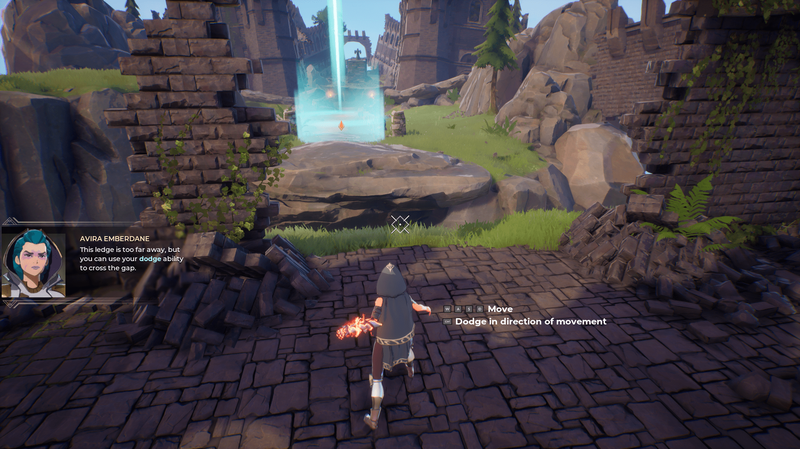
- Tieni premuta la barra spaziatrice per saltare e levitare.

- Galleggia attraverso il divario.
- Una volta atterrato, questo passaggio termina.
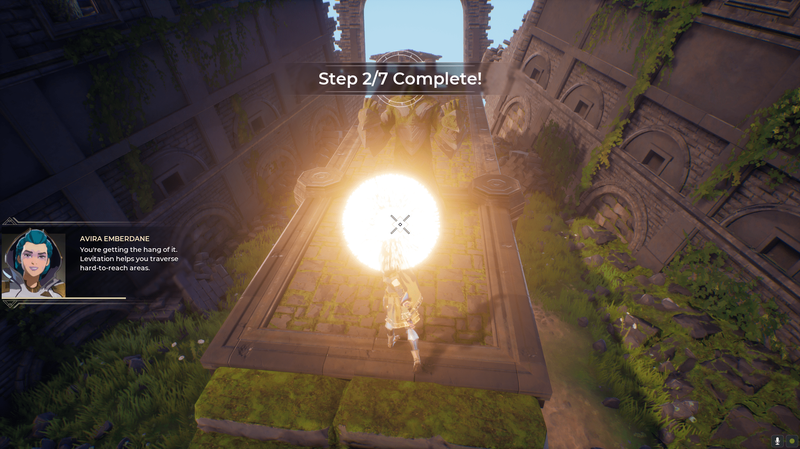
Puoi levitare attraverso gli spazi vuoti se hai abbastanza Mana. Senza Mana, cadrai verso la morte, quindi dovresti essere consapevole di quanto ti è rimasto in ogni momento.
Sezione Tre – Familiarizzare con Guanti Lunghi, Incantesimi e Stregonerie
Questa fase è la parte che forse stavi aspettando, imparando a combattere con la magia. Avira ti permetterà di usare il tuo guanto di fuoco per sparare incantesimi Palla di fuoco ai nemici. Questi nemici corrono da un capo all'altro, rendendo più difficile colpirli.
come disattivare la demo del negozio su Samsung TV?

Anche l'uso degli incantesimi costa mana, quindi dovrai aspettare di averne abbastanza prima di liberare di nuovo Fireballs. Continua a sparare fino a quando i due nemici non vengono eliminati o esiliati poiché il gioco si riferisce all'uccisione.
Successivamente, Avira schiererà tre nemici più avanti. Spostati al suo waypoint e ti insegnerà le stregonerie. Imparerai come usarli.

Le stregonerie hanno tempi di recupero e costano anche mana, che richiedono abilità e disciplina per essere padroneggiate. Usa la stregoneria Flamewall per esiliare tutti e tre i maghi nemici. Dovrai tenere premuto il pulsante per mirare.

Dopo aver esiliato i tre maghi, completa il passaggio 3 del tutorial.
Sezione quattro – Elementi e come reagiscono tra loro
Avira ti darà un Toxic Gauntlet e lo indosserai sulla mano destra. Ecco cosa accadrà dopo:
come trovare amici su Spotify
- Una volta equipaggiato il Toxic Gauntlet, puoi usare la sua Stregoneria.
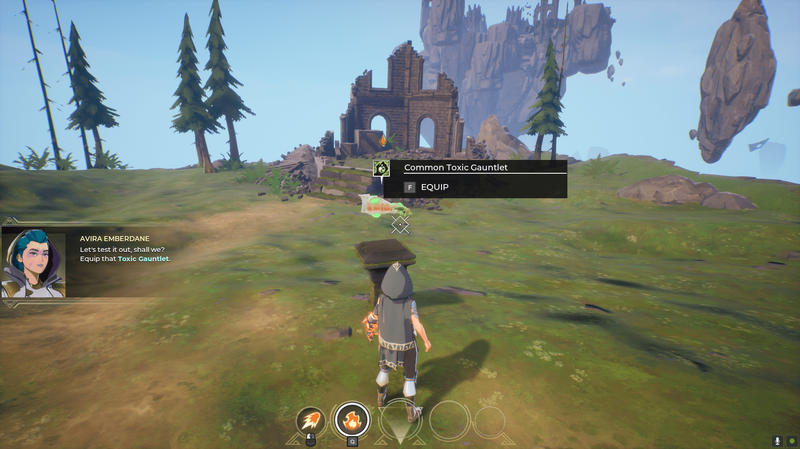
- Avira farà piovere fulmini dall'alto, causando un'interazione elementale.

- Usa il tuo Fire Gauntlet principale per sparare palle di fuoco per causare ancora più interazioni elementali.

- Dopo aver causato queste interazioni, completerai questa parte del tutorial.

I diversi elementi interagiscono tra loro in modo diverso e quello che hai appena visto sono solo due esempi. Finché hai elementi aggiuntivi, puoi continuare a causare interazioni elementali.
Sezione Cinque – Usare le Rune
Le rune sono considerate equipaggiamento e ti danno accesso a una terza abilità attivata. Queste abilità sono principalmente utili e non infliggono danni diretti. Nel tutorial imparerai come usare una runa del sangue di lupo.
Avira ti dirà di raccogliere la runa, ed ecco cosa accadrà dopo:
- Premi il pulsante Rune, che è Shift per impostazione predefinita.
- Un lupo ululerà e troverai due avversari dietro le mura.
- Avvicinati a loro ed esiliali con i tuoi guanti.

Successivamente, Avira ti informerà che rune diverse hanno funzioni diverse. Completerai questo passaggio nel tutorial dopo aver eliminato entrambi i nemici.
Sezione Sei – Talenti e Pergamene per Potenziarti
Ci sono tre categorie per i talenti, che servono a ottimizzare il tuo stile di gioco. Troverai Pergamene per Mente, Corpo e Spirito, le tre categorie. Per potenziare un talento, devi leggere una Pergamena della stessa categoria.
Nel tutorial, Avira ti offre una Pergamena per ogni categoria, chiedendoti di leggerle. Una volta fatto, spiegherà cosa sono le pergamene e accadrà quanto segue:
- Dopo aver risvegliato i tuoi tre talenti, Avira genererà un mago nemico nelle vicinanze.
- Esilia il nemico con i tuoi guanti.
- Il nemico rilascerà una Pergamena Mentale.
- Leggilo per portare il tuo talento mentale a un livello superiore.
- Avira annuncerà che hai completato questo passaggio e ti teletrasporterà via.

Puoi cambiare i talenti dopo averne sbloccati altri. Diverse classi hanno vari talenti unici che aspettano di essere scoperti. Avira ti dirà di mescolare e abbinare i talenti e usarli per vincere.
Sezione Sette – Attrezzature e materiali di consumo
Avira ti darà stivali comuni, una cintura comune e un amuleto comune sulla prossima isola. Gli stivali ti aiutano a correre più veloce, le cinture aumentano la tua armatura e gli amuleti ti consentono di trattenere più Mana. Successivamente, sperimenterai i seguenti eventi:
perché c'è una clessidra su snapchat?
- Avira rilascerà versioni migliori dell'equipaggiamento che hai appena raccolto.
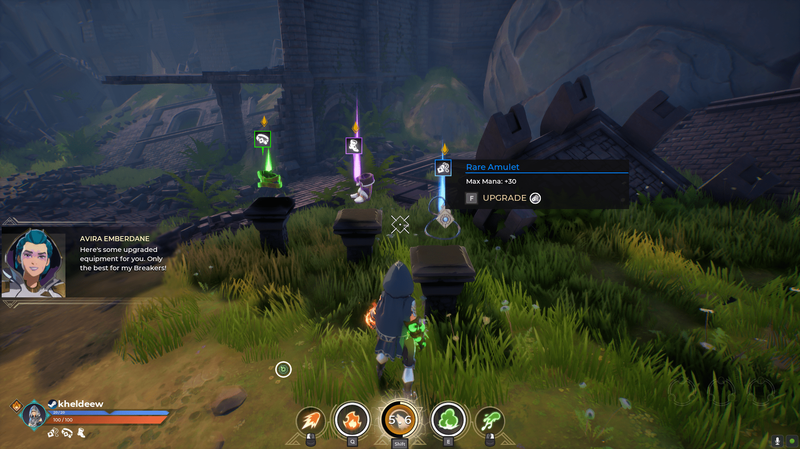
- Raccogli ed equipaggia i nuovi oggetti.
- Dirigiti verso il waypoint a cui ti ha indirizzato Avira.
- Resisti all'attacco di Avira.
- Raccogli la piccola pozione di salute.
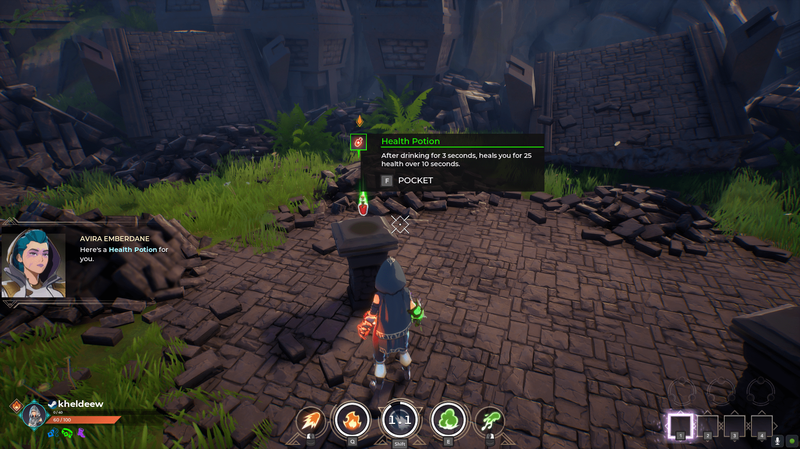
- Bevi la pozione per recuperare la salute.
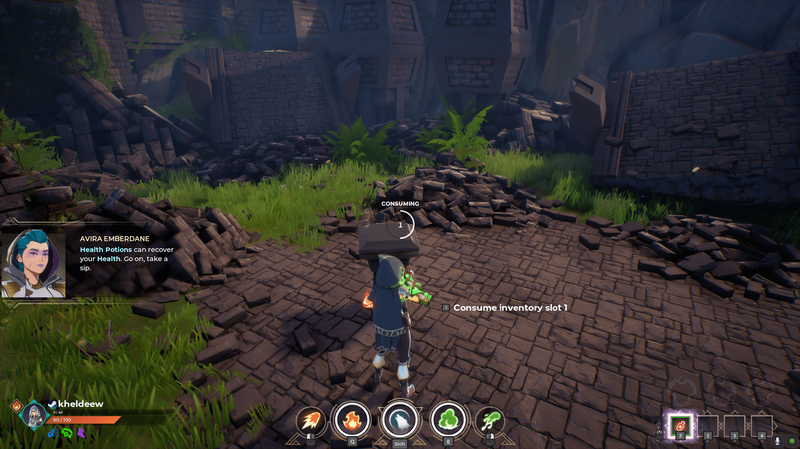
- Raccogli il frammento di armatura piccola e usalo per recuperare l'armatura.
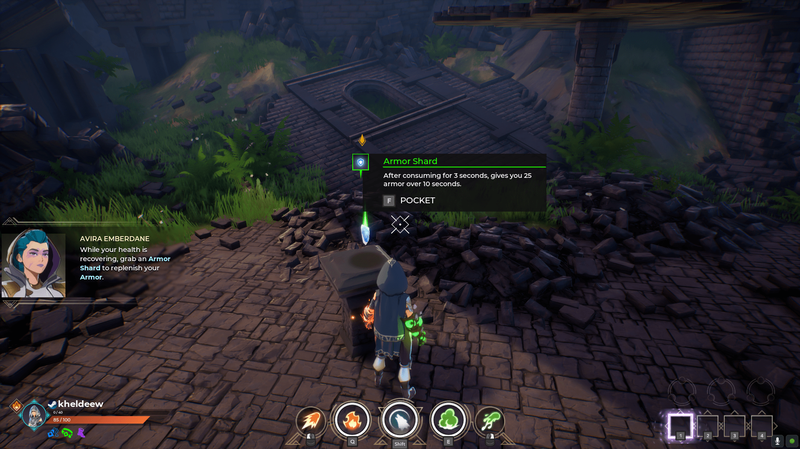
Incontrerai versioni migliori di attrezzature e materiali di consumo sul campo e dovresti ottenerle il prima possibile.
Sezione otto – Rianimare i tuoi compagni di squadra interrotti
Quando giochi in Squadre, i tuoi compagni di squadra potrebbero essere abbattuti o disturbati. Puoi ancora rianimarli, come spiega Avira. Dopo aver ripristinato il Mago amichevole, questa sezione termina.
Imparerai anche che mentre sono interrotti, i maghi nemici possono esiliarli. Se puoi, fa rivivere loro il primo ordine del giorno.

Inoltre, il fuoco amico è attivo in Spellbreak. Molti dei tuoi attacchi possono danneggiare i tuoi compagni di squadra, quindi assicurati di mirare con attenzione.
Sezione Nove – Portali
I portali in Spellbreak ti consentono di spostarti rapidamente nelle regioni terrestri, ma devi comunque andare in punti specifici a piedi. Quest'ultimo passaggio è costituito dai seguenti eventi:
- Avira ti dirà di aprire la mappa.
- Una volta aperta la mappa, sposta il mouse nell'angolo in alto a destra.
- Seleziona Pratica per teletrasportarti nel campo Pratica.
- Atterra sul campo pratica e prova i vari guanti, le rune e altro ancora.

Puoi provare anche tutte le classi qui e tutta l'attrezzatura è collocata in posizioni convenienti per la prova.
Una volta che desideri andare avanti, metti in pausa ed esci dal tutorial. Potrai scegliere il tuo primo outfit dopo aver lasciato il tutorial.
da mago a mago
Dopo aver acquisito familiarità con il funzionamento del sistema di combattimento di Spellbreak, puoi iniziare a giocare con gli amici o da solo. All'inizio i vari sistemi possono essere travolgenti, quindi ti consigliamo di abituarti ai molteplici elementi e classi in modalità tutorial. La conoscenza è potere e se puoi usarla e vincere, il tutorial ha raggiunto il suo scopo.
Qual è la tua classe preferita in Spellbreak? Hai riscontrato problemi con il tutorial? Fatecelo sapere nella sezione commenti qui sotto.

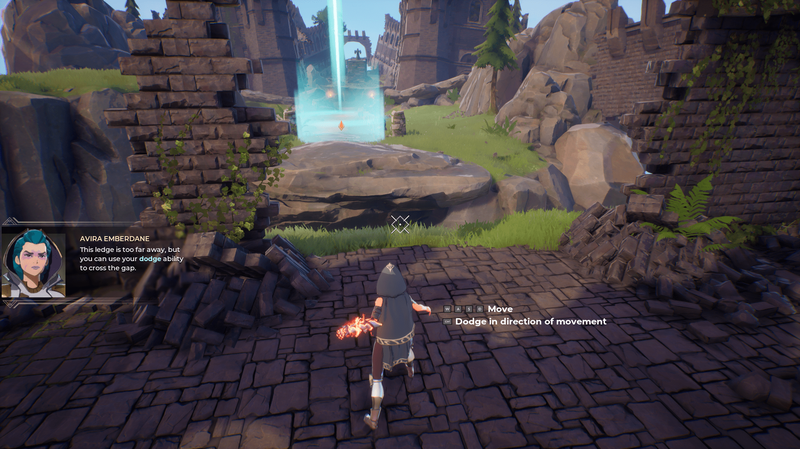

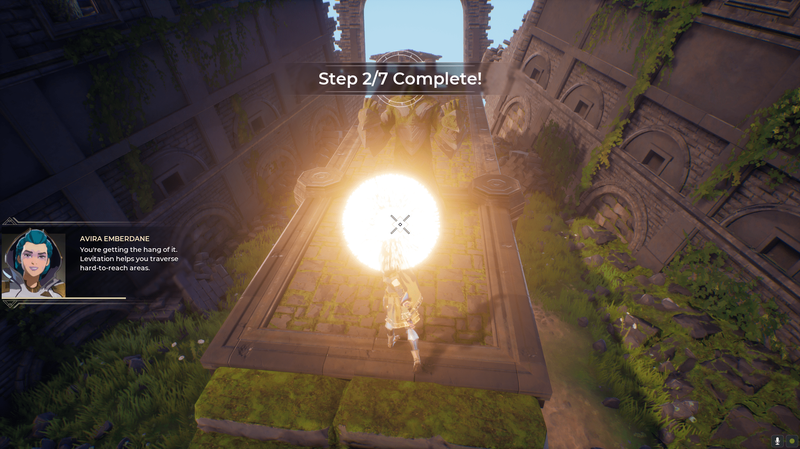
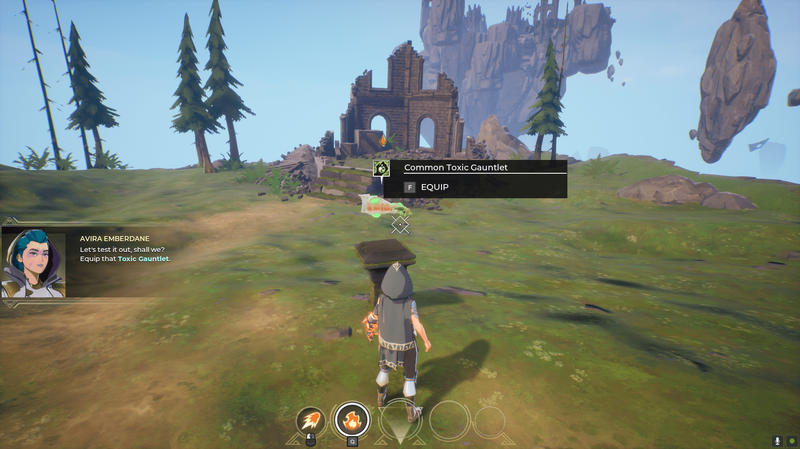



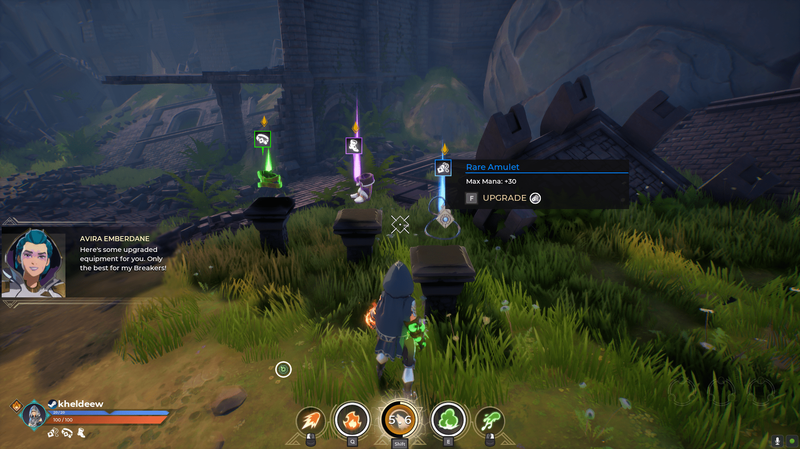
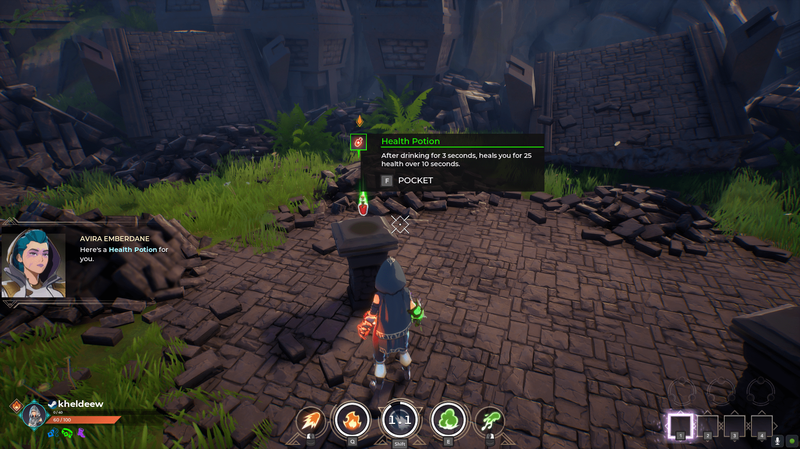
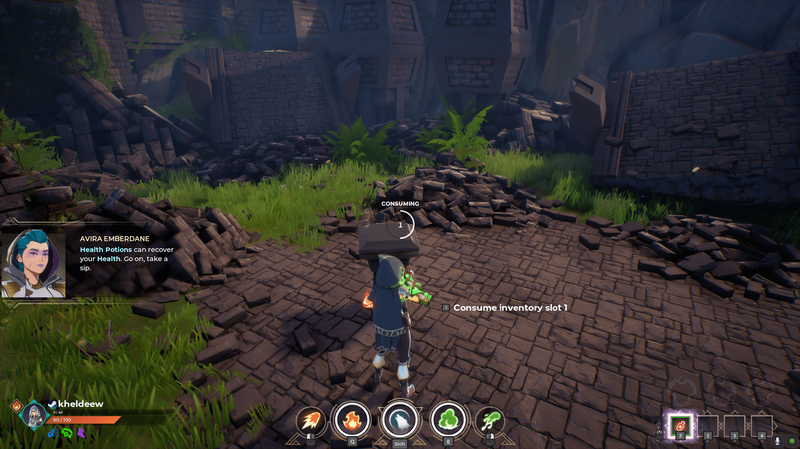
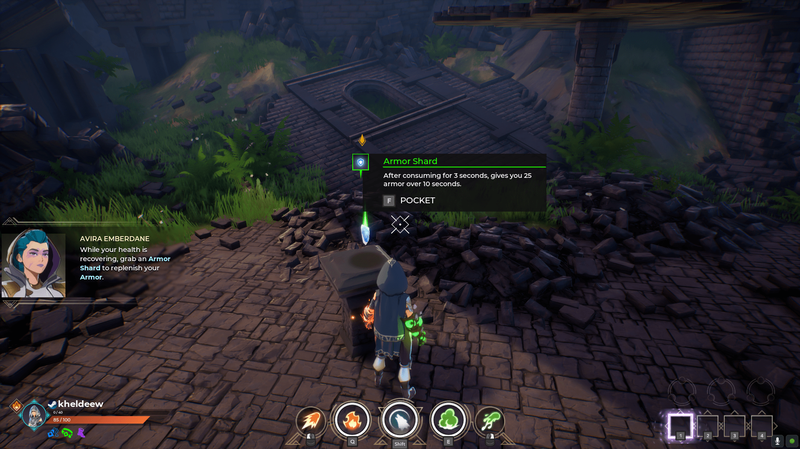







![Come disabilitare la chat in Minecraft [tutte le versioni]](https://www.macspots.com/img/games/15/how-disable-chat-minecraft.png)
